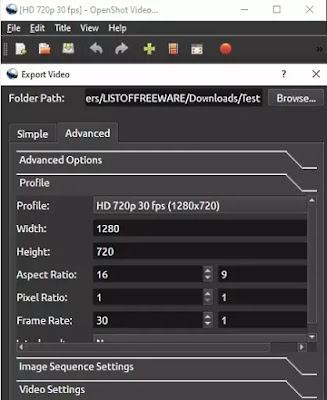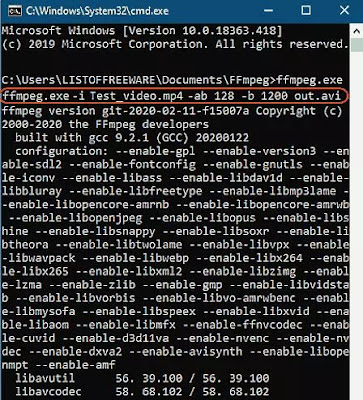8 Software Kompres Video Terbaik Untuk Windows
Buat para youtuber, Berikut software kompres video terbaik untuk mengecilkan ukuran video. Karena ini adalah software kompresi video open source, maka Agan dapat mengunduh dan mengedit kode sumber masing-masing freeware ini.
Melalui software ini, Agan dapat dengan mudah mengompresi atau mengurangi ukuran video tanpa banyak mengurangi kualitas video. Untuk melakukan kompresi video, software ini memungkinkan Agan mengurangi bitrate dan frame rate video. Dengan menurunkan bitrate video, Agan dapat mengurangi kualitas video yang diterjemahkan ke dalam pengurangan ukuran video juga. Demikian pula, dengan mengurangi frame rate menjadi sekitar 24 FPS dari 30 FPS default, Agan dapat mencapai beberapa kompresi video.
Namun, tingkat kompresi video dapat bervariasi dari satu software ke software lain walaupun Agan menggunakan bitrate video dan nilai laju frame yang sama. Proses kompresi video tidak terlalu sulit. Untuk membantu Agan, saya juga menjabarkan langkah-langkah kompresi video dalam deskripsi masing-masing software.
Baca juga: 7 Software Kompresi File Gratis Terbaik
Daftar isi
- 1 8 Software Kompres Video Open Source Terbaik Untuk Windows
- 1.1 FFmpegYAG
- 1.2 HandBrake
- 1.3 OpenShot Video Editor
- 1.4 Shotcut
- 1.5 QWinFF
- 1.6 Vidiot
- 1.7 VLC media player
- 1.8 FFmpeg
8 Software Kompres Video Open Source Terbaik Untuk Windows
Dalam beberapa kompresor ini, Agan juga dapat mengedit video dengan menggunakan alat pengeditan yang disediakan seperti timeline editor, split, cut, join, dll. Plus, opsi untuk mengubah format video, resolusi, rasio aspek, codec. dll., juga ada di sebagian besar software.Seiring dengan berbagai fitur, software ini juga menawarkan bentuk dukungan banyak format video seperti MP4, AVI, MPEG, FLV, MOV, MKV, dan banyak lagi. Ok, langsung saja berikut 8 software kompres video open source terbaik untuk mengecilkan ukuran video:
FFmpegYAG
FFmpegYAG adalah software kompresi video open source gratis untuk Windows dan Linux. Ini adalah software kompresi video berbasis FFmpeg di mana Agan dapat memampatkan file video format MP4, MOV, OGG, MPEG, MOV, dll. Untuk memampatkan video melalui kompresor ini, Agan hanya perlu mengurangi nilai bitrate video.
Hal yang baik tentang software ini adalah kemampuannya untuk memampatkan video dengan sedikit mengurangi nilai bitrate video. Selain kompresi video, Agan juga dapat menggunakannya untuk mengubah format video dan mengubah parameter video default yaitu ukuran frame, rasio aspek, dan codec video.
Cara kompres video menggunakan FFmpegYAG:
- Luncurkan software ini dan klik tombol Add Task untuk memuat file video.
- Setelah itu, kurangi nilai bitrate video di bidang Bitrate -nya.
- Sekarang, Agan juga dapat menyesuaikan parameter video lainnya jika Agan mau dan menentukan jalur lokasi tujuan di bidang File.
- Terakhir, klik tombol Encode untuk memulai proses kompresi video.
Ini adalah salah satu software kompresi video open source gratis terbaik karena dapat secara signifikan mengompresi video.
HandBrake
HandBrake adalah software kompresi video open source gratis untuk Windows, macOS, dan Linux. Dengan menggunakannya, Agan dapat dengan mudah mengompres file video dari berbagai format seperti MP4, M4V, MKV, MOV, MPEG, AV, dan banyak lagi.
Di dalamnya, Agan tidak mendapatkan fitur langsung untuk memampatkan video. Sebagai gantinya, Agan perlu menyesuaikan kecepatan frame video dan bitrate video untuk mencapai kompresi video tanpa terlalu menurunkan kualitas video. Selain kompresi format gambar, Agan juga dapat menggunakannya untuk mengubah resolusi video, format video, rasio aspek, dll., Properti video.
Di dalamnya, Agan juga mendapatkan fitur Konversi Batch yang dapat Agan gunakan untuk kompres beberapa video sekaligus.
Cara kompres video menggunakan HandBrake:
- Buka software ini dan klik opsi File untuk memuat video ke software ini.
- Setelah itu, buka tab Video software ini dan kurangi kualitas video menggunakan slider kualitas dan kemudian kurangi frame rate menjadi 24 atau 25 FPS.
- Sekarang, Agan dapat mengubah aspek rasio video, format video, encoder, codec, dll., Jika Agan mau.
- Terakhir, tentukan jalur lokasi tujuan dan klik tombol Start Encode untuk memulai proses kompresi video.
Ini adalah kompresor video open source yang sangat berkemampuan untuk mengkompres banyak video sekaligus.
OpenShot Video Editor
OpenShot Video Editor adalah software kompresi video open source gratis lainnya untuk Windows, Linux, dan macOS. Sesuai namanya, ini adalah software editor video yang dengannya Agan dapat membuat berbagai modifikasi pada video.
Untuk mengedit video, ia menawarkan editor timeline multi-track bersama dengan alat pengeditan seperti Razor Tool, Animate, Rotate, Transform, Efek Video, Efek Transisi, dan banyak lagi.
Untuk mengkompres video, Agan perlu mengurangi bitrate video dan parameter frame rate. Selain parameter kompresi video, Agan juga dapat menyesuaikan parameter video lainnya melalui software ini seperti resolusi video, rasio aspek, rasio piksel, codec video, format video, dll. Sekarang, ikuti langkah-langkah di bawah ini untuk mengompres video melalui software kompresi video open source ini.
Cara kompres video menggunakan OpenShot Video Editor:
- Mulai software ini dan buat proyek baru dengan mengklik tombol New Project.
- Setelah itu, gunakan opsi Import File untuk memuat video ke software ini.
- Sekarang, seret video yang dimuat dari bagian Project File ke editor timeline-nya.
- Selanjutnya, gunakan alat pengeditan software ini, jika Agan ingin membuat perubahan apa pun pada video ini.
- Sekarang, buka bagian Export dan buka Advanced section untuk mengurangi bitrate video dan laju frame video.
- Setelah mengurangi bitrate dan frame rate, Agan dapat memulai proses konversi dengan menekan tombol Export Video.
Melalui software kompresi video open source ini, Agan dapat mengompres dan memodifikasi berbagai aspek video.
Shotcut
Shotcut adalah software pengedit video open source gratis di mana Agan juga dapat mengompres video. Ini bekerja pada Windows, macOS, dan Linux. Sebelum mengompresi video, Agan dapat menggunakan alat pengeditannya untuk mengedit video input.
Untuk mengedit video, ia menawarkan semua alat pengeditan video yang penting seperti timeline editor, cut, video, split video, append, filter video, efek video, dll. Setelah mengedit, Agan dapat mengurangi kualitas video dan kecepatan frame video dengan membuka bagian Export. Dari bagian Export, Agan juga dapat menyesuaikan resolusi video, interpolasi, codec, bitrate audio, dan laju sampel audio. Sekarang, ikuti langkah-langkah di bawah ini untuk mengompresi video menggunakan software kompresi video open source ini.
Cara kompres video menggunakan Shotcut:
- Buka antarmuka kompresor ini dan klik pada opsi Open untuk memuat video ke software ini.
- Setelah itu, seret dan letakkan video yang dimuat dari pemutar pratinjau ke editor timeline-nya.
- Sekarang, Agan dapat memodifikasi video jika Agan ingin melalui alat pengeditan dan efek video yang tersedia.
- Selanjutnya, klik opsi Export untuk membuka bagian Export dari tempat ini Agan perlu mengurangi laju frame dan bitrate video dari video.
- Setelah melakukan semua perubahan yang diperlukan, klik tombol Export File untuk memulai proses kompresi.
Ini adalah software kompresi video open source lainnya yang dapat Agan coba jika Agan juga ingin mengedit video Agan sebelum mengompresnya.
QWinFF
QWinFF adalah software kompresi video open source berikutnya untuk Windows, Ubuntu, OpenSUSE, Fedora, Arch, Chakra, dan FreeBSD. Ini terutama software pengonversi video yang digunakan untuk mengompresi dan mengonversi berbagai format file video seperti MP4, AVI, MOV, DV, FLV, dan banyak lagi.
Hal baik lainnya tentang software ini adalah kemampuannya untuk mengkonversi video batch yang juga memungkinkan kompres video batch. Seperti kebanyakan software sejenis lainnya, ia menggunakan parameter bitrate video untuk mengompres video.
Cara kompres video menggunakan QWinFF:
- Mulai kompresor video ini dan klik tombol Add File untuk memuat satu atau lebih video.
- Setelah itu, tekan Next untuk membuka jendela Add tasks dan kemudian tentukan format output yang sama atau berbeda jika Agan juga ingin mengubah format video.
- Sekarang, klik tombol Edit dan kemudian tentukan bitrate video baru dengan pergi ke tab video. Dari bagian Edit, Agan juga dapat mengubah resolusi video, bitrate audio sampel, saluran audio, dan volume.
- Setelah melakukan semua perubahan yang diperlukan, tekan Finish untuk menyimpan perubahan dan kemudian klik tombol Start untuk memulai proses kompresi.
Ini adalah software kompresi video open source yang sederhana dan efektif yang melaluinya Agan dapat dengan mudah memampatkan beberapa video sekaligus.
Vidiot
Vidiot adalah software kompresi video open source gratis lainnya untuk Windows dan Linux. Dengan menggunakannya, Agan dapat memampatkan video berbagai format seperti MP4, AVI, MKV, QT, WebM, dan banyak lagi.
Untuk mengkompres video, software ini memungkinkan Agan mengurangi nilai bitrate video. Untuk mencapai lebih banyak kompresi, Agan juga dapat mengurangi laju frame video. Terlepas dari kompresi video, ia juga menawarkan alat pengeditan video di mana Agan dapat melakukan tugas-tugas pengeditan seperti memotong video, membagi video, menggabungkan video, mengatur kecepatan pemutaran video, memutar video, dll.
Sekarang, ikuti langkah-langkah di bawah ini untuk mengompres video melalui ini konverter.
Cara kompres video menggunakan Vidiot:
- Mulai software ini dan pergi ke opsi File > New untuk membuat proyek video baru. Pada saat membuat proyek baru, Agan dapat menentukan resolusi video dan framerate video.
- Setelah itu, buka menu File dan klik opsi Add Files untuk memuat satu atau lebih video ke kompresor ini.
- Sekarang, buka tab Sequence dan pilih Render Settings dan kemudian tentukan nilai bitrate video baru yang dikurangi.
- Terakhir, tentukan jalur video output dan kemudian tekan tombol OK & Render Now untuk memulai proses konversi.
Ini adalah software kompresi video open source lain yang mudah digunakan untuk mengompresi video dalam berbagai format.
VLC media player
VLC media player adalah software pemutar media open source gratis untuk Windows, Linux, macOS, Android, dan iOS. Agan juga dapat menggunakan pemutar media ini sebagai software kompresor video.
Untuk mengompresi video, ia menawarkan opsi Convert/Save dimana Agan dapat mengurangi bitrate video yang menghasilkan ukuran video yang lebih rendah. Selain itu, ini juga memberi Agan pilihan untuk mengurangi frame rate video untuk lebih mengurangi ukuran video.
Melalui kompresor ini, Agan juga dapat menyesuaikan banyak parameter video lainnya seperti format video, kualitas video, resolusi video, bitrate audio, saluran audio, dan banyak lagi. Namun, keunggulan utama dari software ini adalah kemampuannya untuk mendukung hampir semua format video seperti AVI, MP4, MPEG, MOV, FLV, WAV, WebM, dan banyak lagi.
Cara kompres video menggunakan VLC media player:
- Buka software ini dan buka bagian Media dan klik opsi Convert/Save untuk membuka jendela Open Media.
- Setelah itu, klik tombol Add untuk memuat video yang ingin Agan kompres dan tekan tombol Convert/Save.
- Sekarang, masukkan jalur lokasi tujuan di bidang file Tujuan dan kemudian tekan tombol Edit profile yang dipilih untuk meluncurkan jendela Profile Edition.
- Selanjutnya, pindah ke tab Video Codec dan masukkan bitrate video dan nilai laju frame video di bidang masing-masing.
- Terakhir, klik tombol Apply dan kemudian tekan tombol Start untuk memulai kompresi video.
Ini adalah software kompresor video open source yang layak di mana Agan dapat mencapai tingkat kompresi yang baik tanpa banyak penurunan kualitas video.
FFmpeg
FFmpeg adalah software kompresi video open source gratis lainnya untuk Windows, Linux, dan macOS. Ini adalah utilitas manipulasi media yang populer di mana Agan dapat melakukan banyak tugas lain seperti menggabungkan dengan video, memotong video, mencampur audio, menggabungkan audio, konversi format video, dan banyak lagi.
Namun, tidak seperti software serupa lainnya, itu tidak datang dengan antarmuka pengguna grafis sehingga, juga sedikit tidak intuitif untuk digunakan. Untuk melakukan tugas manipulasi media apa pun melalui software ini, Agan perlu menggunakan perintah khusus.
Melalui software ini, Agan dapat dengan mudah mengompresi dan memanipulasi file video dari hampir setiap format termasuk MP4, AVI, MOV, MPEG, FLV, dan MKV . Sekarang, lihat langkah-langkah di bawah ini untuk memampatkan video melalui software ini.
Cara kompres video menggunakan FFmpeg:
- Pertama-tama salin video yang ingin Agan kompres dan kemudian tempel ke folder FFmpeg.
- Setelah itu, luncurkan software ini di command prompt.
- Sekarang, tulis perintah ini ffmpeg.exe input_video.mp4 -b 1000 out_video.mp4.
- Terakhir, tekan tombol Enter untuk memulai proses kompresi.
- Dalam perintah di atas -b mewakili bitrate video dan 1000 mewakili nilai bitrate video baru. Agan selanjutnya dapat mengurangi bitrate video untuk mencapai lebih banyak kompresi video.
Ini adalah software kompresi video open source lain di mana Agan dapat mengompres video dari berbagai format dengan perintah sederhana.
Software Kompres Video Open Source Favorit Brankaspedia
Itulah 8 software Kompres Video Open Source gratis terbaik untuk Windows. Dari ke 8 software di atas, FFmpegYAG adalah software favorit Brankaspedia karena dapat mengompres video dengan sedikit mengurangi kualitas video. Plus, itu juga mendukung file video berbagai format.Yuk kepoin tips dan trik brankaspedia lainnya di Google News.